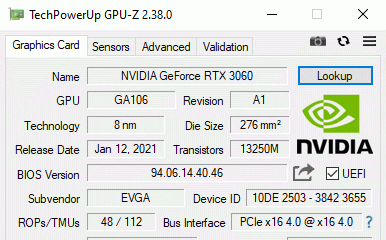精品软件与实用教程
Xshell 7绿色便携版 免安装无需注册破解 SSH必备神器
Xshell 7绿色便携版是一种流行且简单的网络程序。Xshell 可以在Windows下访问远端的服务器,从而达到控制远程终端的目的。它支持 RLOGIN、SFTP、SERIAL、TELNET、SSH2 和 SSH1,可以非常方便的对 Linux 主机进行远程管理。除此之外,还有丰富的外观配色方案以及样式选择。

Xshell 是什么
Xshell 是由国外NetSarang公司出品的一款功能强大、并且非常出色实用的终端模拟器。新版的xshell 7相比旧版xshell 6提供了更优异的性能与特性,拥有全新的用户UI设计,提供了明亮和暗色两种新的主题模式,以根据需要选择Xshell的颜色和整体主题,随时切换应对夜间和白天场景,带给你更好的使用体验。
同时还新增加了选项卡式环境,动态端口转发,自定义键映射,高亮集,VB / Jscript / Python脚本,支持ASCII和非ASCII字符的双字体以及PKCS#11支持。
Xshell 7绿色便携版介绍
xshell 官方版本安装麻烦且需要注册激活, Xshell 7绿色版是基于官方原版制作便携版,下载解压后直接运行!绿化.bat和Xshell.exe即可使用,默认显示简体中文界面。该版本体积小巧,使用方便,而且无需安装和注册激活,自带激活秘钥,打开即为专业版本,让你能够免费体验软件的全部功能。
该软件界面简洁,功能强大,支持远程协议Telnet、Rlogin、SSH/SSH PKCS#11、SFTP、Serial等操作,可以很好的满足用户的使用需求,有需要的用户欢迎下载体验。
xshell 7绿色便携版,软件自带简体中文语言,下载之后无需安装,双击打开 !绿化.bat 程序,即可快速直接使用,且所有功能都是全部免费的。

软件特点
- 软件基于官方原版制作便携版,下载解压后直接运行绿化.bat和Xshell.exe即可,默认显示简体中文界面
- 鉴于 SSH 客户端工具的特殊性,请在使用xshell 7绿色便携版之前详细阅读以下提示
- 若运行报错或无反应,需要安装这两个 VC 运行库:Visual C++ 2008 SP1 以及 Visual C++ 2012
- 请务必另行备份好登录服务器需要的密码、Public Key 密钥及密钥密码,以免 Xshell 便携版发生异常导致配置丢失;
- 如果你要在另一台电脑上使用本便携版,保存的 Public Key 的密码会被重置,需要重新输入密钥密码,目前无解,这应该是出于安全考虑
- 支持加载命令行参数,对 Xshell.exe 设置的命令行参数将在运行时传递给 Xshell 主程序
- 不支持自定义会话文件夹路径,始终保存 Data\Settings 文件夹下,请不要在程序中修改
- 运行结束后请务必正常关闭 Xshell 主程序,以保持便携化,否则可能发生异常或混乱
新增功能
- 新增全局主密码保护:主密码保护已连接服务器的会话文件, 如果没有主密码即使会话文件被泄露攻击者亦无法登陆。主密码实际是解决去年维基解密爆料的CIA通过植入后门程序的方式盗取 Xshell 会话文件攻击服务器。
- 多主题体验:新增明亮和暗色两种新的主题模式,现在可以根据需要选择Xshell的颜色和整体主题,选择默认的有三种主题样式,同时用户也可以切换回v5 版那种传统的主题。
- 会话管理器:最大的改变是加入了会话管理器面板,分栏方便快速连接服务器,用户可以轻松创建、编辑和删除会话文件。现在,会话管理的所有方面以及同时启动多个会话的功能都可以通过会话管理器在Xshell中访问。
- 可停靠的UI:会话管理器窗口、编辑窗口和其他窗扣可以停靠在Xshell的主窗口中。这为Xshell的可定制配置提供了更多的功能。用户可以简单地拖放窗口。
- 支持SSH PKCS#11:PKCS#11协议使用户能够使用硬件令牌(HSM)安全地存储私钥,支持诸如硬件令牌和智能卡等设备安全的存储用户使用的密钥以提高安全性。
- 编辑窗口:以前,Xshell只能使用编辑栏向终端发送一行准备好的字符。Xshell 7中文版引入了组合窗口,用户能够准备多行脚本或字符串,并同时将其传送到当前会话或多个会话中。
- 突出显示:Xshell 7中文版允许用户使用自定义的文本和背景颜色来区分终端的字符串输出。用户可以轻松地管理他们想要突出显示的关键字,也可以创建分组,以便在特定情况下使用设置的关键字。
Xshell 7绿色便携版使用教程
Xshell 7绿色便携版,已经激活,解压绿化即可使用;
下载完毕后打开 Xshell 7文件夹,找到Xshell.exe和!绿化.bat程序;

先不要打开Xshell.exe 主程序,首先双击打开!绿化.bat批处理文件,批处理文件窗口跑完即可完成破解;
破解完成后双击 Xshell.exe 即可运行Xshell 7程序;

Xshell 7已经完成激活,接下来进行配置使用。

找不到DLL文件,无法继续执行代码,需要安装微软常用运行库
如果Xshell7安装完毕后,打开时遇到缺少DLL文件的错误,需要安装微软常用运行库。
运行库不需要追高版本,以前安装过,能正常使用软件,无需更新!
2021-7-14 微软官方升级,将运行库2015-2019升级为2015-2022版本合集
微软官方运行库下载地址:https://support.microsoft.com/zh-cn/help/2977003/the-latest-supported-visual-c-downloads
最新受支持 x64 版本的永久链接。 X64 可再发行程序包包含 ARM64 和 X64 二进制文件。 当 X64 可再发行程序包安装在 ARM64 设备上时,可以通过此包轻松安装所需的 Visual C++ ARM64 二进制文件。
适用于 Visual Studio 2015、2017、2019 和 2022 的最新受支持英语版 (en-US) Microsoft Visual C++ 可再发行程序包。 最新受支持版本提供最近实现的 C++ 功能、安全性、可靠性和性能改进。 它还包括最新的 C++ 标准语言和库标准遵从性更新。 我们建议为使用 Visual Studio 2015、2017、2019 或 2022 创建的所有应用程序安装此版本。
微软官方下载Visual Studio 2015、2017、2019 和 2022运行库X64
使用Xshell7绿色便携版连接Linux服务器
下面是 Xshell 7绿色便携版初始化界面。

点击会话窗口中的“新建”,建立一个新的会话。

填写会话信息;
- 填写一个便于标识的名称,例如Linux服务器。
- 填写服务器的公网IP,你需要连接的主机地址。
- 点击用户身份验证,填写登录用户的用户名和密码

填写服务器的用户名和密码,之后点击“确定”

以上都填写完毕后,下面开始连接服务器,在会话窗口中点击之前建立的远程会话,然后点击“连接”

点击连接之后,打开一个新的会话窗口,此时已经成功的的连接上了服务器,可以进行正常的命令操作。

上图出现了一个警告“The remote SSH server rejected X11 forwarding request.”意思是“远程SSH服务器拒绝X11转发请求。”
此时的远程连接是可以正常操作的,如果你有强迫症,想去除此段警告的话,可以使用下面的方法去除。
X11 forwarding依赖xorg-x11-xauth软件包,需要在Linux服务器上先安装xorg-x11-xauth软件包。
yum install xorg-x11-xauth

重新测试连接之后就没有X11的警告了。
或者更改 Xshell 配置
会话>属性>隧道>取消勾选X11转移

这种方法虽然解决X11警告,但是将“转发X11”功能也给关闭了!